WordPressの設定やプラグイン、テーマ等のお話し
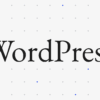
Contents
テーマ

WordPressの高速化
WordPress全般に使えるかって言うたらそーでもないみたいやけど、Simplicity2には効果があるらしい。

うちなー畑人でも、高速化のためにこの設定をしてますv
「ブラウザキャッシュを設定すると、読者の再訪問時に1度読み込んだファイルはブラウザのキャッシュから読まれるようになるので、サーバーの負担を軽減することができます。」ってことやから、1回読み込んだら次から表示速度上がりますよってことです。
ただ、ページの変更があったときはすぐには反映されないので、細かい設定の変更をするときは、リンクを右クリックしてプライベートウィンドウで開いて確認してます~。
クッキーとか画像とか何回もクリアするのめんどーやし・・・w
ブログカードが表示されない
間違いなく設定されてても表示されないときは、 <p>——-</p>で囲ってみる
なんでかわからんけど表示される(笑)
ブログカードで表示するサムネイルを設定
外観 > カスタマイズ > SNS > OGPやTwitterカードのホームイメージ
プラグイン
新しいエディタだと以前の投稿記事レイアウトがくずれる
Classic Editor
旧エディタに戻すことでレイアウトが戻った( ̄ー ̄)v
プラグインで高速化
Autoptimize
爆速になりました(笑) もっと早くやっとけば良かった・・・
さくらのレンタルサーバ スタンダードプランで、昔からのサーバーはPHPがCGIモードでモジュールモードへの対応は未定ということで、「クーポン使って安く別鯖に乗り換えましょう」ってメールが来てて試してみたけど時間なくて断念(笑) さくら、めんどくさいことさせるなって!! エックスサーバーに乗り換える方が楽ですわな(´ー`*) フッ はやいこと今使ってる鯖もモジュールモードに対応してね♪
ただし、Highslide for WordPress *reloaded*がバグりましたσ(^◇^;)
で、代わりに「Easy FancyBox」をインストールw
前より快適になりましたがな(笑)
設定はこちら
Easy FancyBox

<p></p>や<br/>が消える
TinyMCE Advanced
ビジュアル ー テキスト切り替えたら、<p></p>や<br/>が消えるときに入れてみる。
「設定」>「段落タグの保持」にチェックで直るかも
https化するとBackWPup使えない
BackWPup
2017年1月30日からこのプラグイン使ってるけど、2月2日からバックアップがない(ー。ー;) ルートに置いてた index.php と .htaccess を WordPress のディレクトリに戻したのが2月1日やったかなぁ?
BackWPup > 設定 > 情報 を見ると、
サーバーの自己接続 : 期待された HTTP レスポンスではありません:
WP Http エラー: Too many redirectsリダイレクトで何かおかしな事になってるってことかなぁ? ってことで、ググってみたら、ありました(笑)
またまた、さくらの仕様のおかげらしい┐(゜~゜)┌ ヤレヤレ…
RewriteEngine On
RewriteBase /harusa/
RewriteCond %{REQUEST_URI} !^/wp-cron.php$
RewriteCond %{HTTP_HOST} ^harusa\.org$ [OR,NC]
RewriteCond %{HTTP:X-Sakura-Forwarded-For} ^$
RewriteRule ^(.*)$ http://www.harusa.org/\ [R=301,L]
こんな感じで追加~ wp-cron.php は除外してねーみたいな感じかなぁ?
セキュリティ強化~
SiteGuard
一応、前から All In One WP Security & Firewall 入れてたけど、2月に入ってから、毎日 何千回もアタックされてたから SiteGuard 使ってみた。 でも、「画像認証」と「ログイン詳細エラーメッセージの無効化」が設定でけへんからいろいろいじってみてましたが結局できず。。。(ー。ー;) で、別ディレクトリに新たにWordPress入れて真っ先に SiteGuard 入れて有効化してみたところ設定できましたヽ(^。^)丿 その後、あれやこれや入れて同じようにしてみたけど問題なく SiteGuard 動いてるので、ドメイン変更して出来あがり~ もーこれ以上 SiteGuard いらわんようにせんとあきませんなぁσ(^◇^;)
スキン
simple-ultramarine使うと鍵マークなくなる
よーするに、スキンの simple-ultramarine 当てたら「保護された通信と認めませんよ!」ってブラウザに言われます(/。\)イヤン!
これは、スキンのバックグラウンドの画像が外部からhttpで読み込まれてるために怒られてるんですねー(笑)
chrome で簡単にわかるんですけど、知ってればねっ( ゚ ρ ゚ )ボーーーー
調べたいページを chrome で表示して[F12]押して[Console]をクリックすると警告箇所が表示されます。 そこを改善すれば元通り鍵マーク出るはず~
今回は、仕方が無いので、画像を取り込んで自鯖にUPして、スキンの style.css の画像のURL変更して解決しましたw
ええ感じになってますよねー!?
